ההסבר המלא איך לפתוח CSV באקסל מופיע בהמשך למטה.
אך לטובת מי שמעדיף קצר ולעניין 🚀
הוספתי כאן כלי שמבצע את ההמרה מקובץ CSV ⬅️ לקובץ Excel, ישירות מתוך הדפדפן.
המרה מקובץ CSV לאקסל
לקוח אחד, שלח לי את השאלה הבאה :
איל שלום, אני מנסה לפתוח קבצי CSV. אז בקבצים של ווינדוס, זה מראה לי אותם כאילו זה קבצי אקסל אבל כשאני לוחץ לפתוח אותם, אז הם נפתחים גרוע. לפעמים כל השורה ביחד, והוא לא מחלק את ה-CSV לעמודות. ולפעמים כל הקובץ CSV הופך להיות ג’יבריש, והעברית לא תקינה. מה לעשות ? איך פותחים את קובץ ה-CSV בצורה נכונה באקסל ?
איך פותחים קובץ CSV בצורה נכונה באקסל ?
קודם כל לפתרון, ואחר כך להסברים :
- לחץ על תפריט נתונים
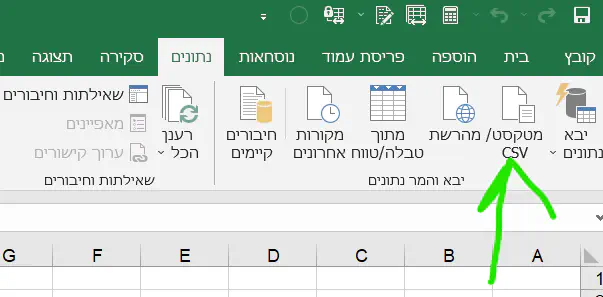
- בחר באפשרות מטקסט\CSV (בגירסאות אקסל ישנות זה נקרא בשם “טקסט לעמודות”)
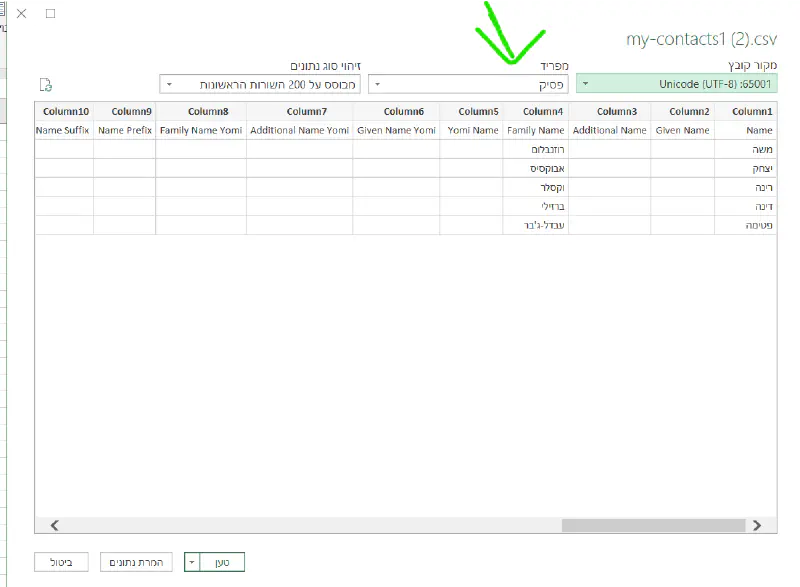
- בחלון שנפתח, עליך לוודא שהתו המפריד הוא פסיק, ולא משהו אחר.
- יש תצוגה מקדימה, אם הטקסט של ה-CSV לא מופיע בעברית, נסה לשנות לקידודים הבאים :
- UTF-8
- ASCII
- לחץ על אישור
וזהו, קובץ ה-CSV נטען כעת בצורה תקינה.
למה ה-CSV נפתח מלכתחילה בצורה שגויה באקסל ?
לא ניכנס לפרטים הטכניים, אבל לא כל קבצי ה-CSV הם אותו דבר. ומבחינת המאפיינים שלהם, יש מאפיינים שונים שיכולים להיות למה שנקרא בפשטות “קובץ CSV”, ולפעמים אקסל באמת לא מזהה את זה נכון.
על כן, הכי פשוט להשתמש בשיטה שציינתי כדי לפתוח קבצי CSV באמצעות אקסל, ולא ללחוץ עליהם ישירות מתוך סייר הקבצים של ווינדוס.
אני כותב קבצי CSV בעצמי - איך אוכל לגרום להם להיפתח תקין באקסל של מי שאני שולח אליו ?
זה אפשרי, אך זה דורש עריכה של הקובץ באמצעות עורך טקסט פשוט. למשל “פנקס רשימות” Notepad.
אם תוסיף בשורה הראשונה, את המפריד לפני השורה עם כותרות העמודות, אז אקסל יפתח את הקובץ בצורה תקינה.
זה צריך להיראות כך :
sep=,
עמודה1|עמודה2|עמודה3
בלא|בלי|בלו
בצורה הזו, קובץ ה-CSV שלך יפתח תקין בכל אקסל של מישהו שאליו תשלח את הקובץ.
כמובן, שאתה יכול לבחור לשים מפרידים אחרים, אבל מאוד מקובל להשתמש בפסיקים.
סיכום - פתיחת CSV באמצעות אקסל
כאשר אנחנו רוצים לפתוח קובץ CSV עם אקסל, הצורה הנכונה לעשות זאת, היא מתפריט נתונים . בצורה הזו אפשר לשלוט בתו המפריד, וגם בקידוד, וכך להימנע מעוגמת נפש ומבזבוז זמן שמתרחש אם פותחים אותו ישירות באקסל.
בהצלחה!
